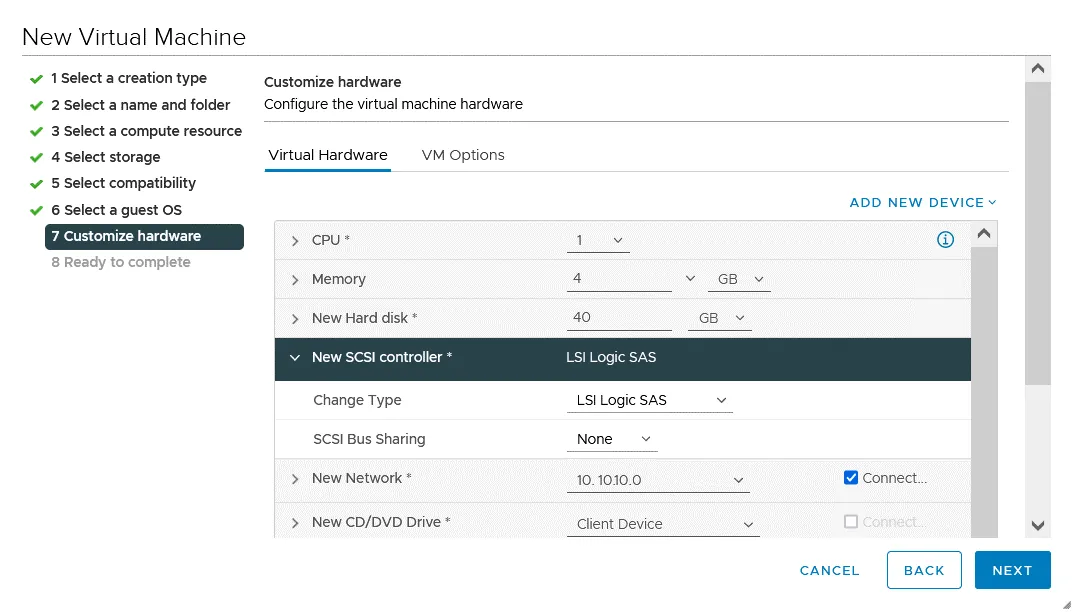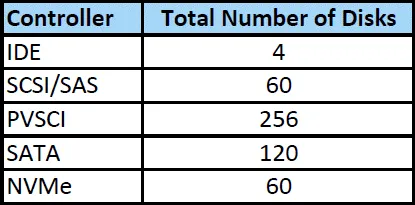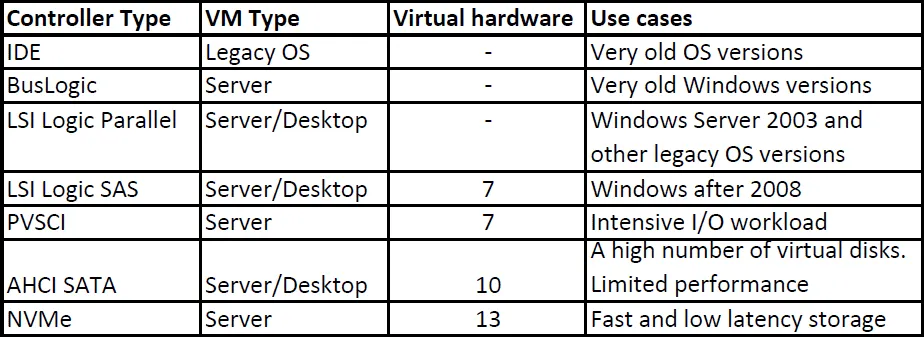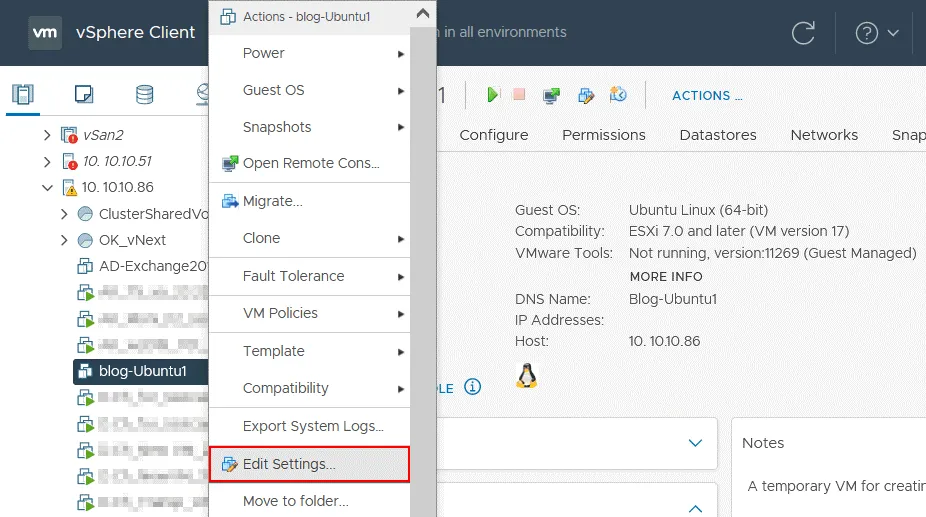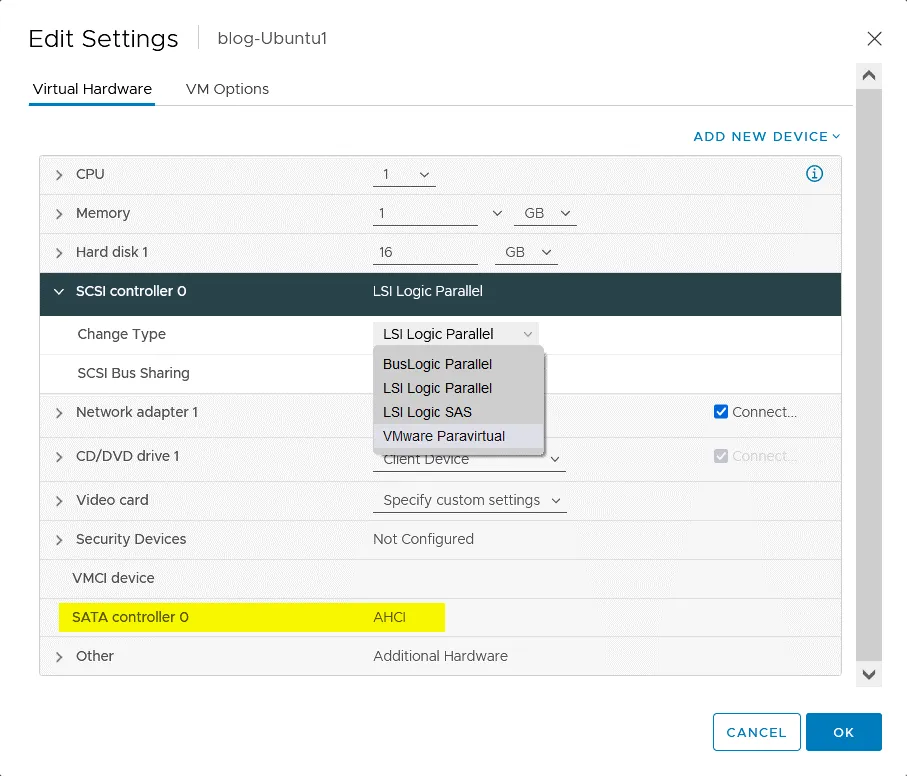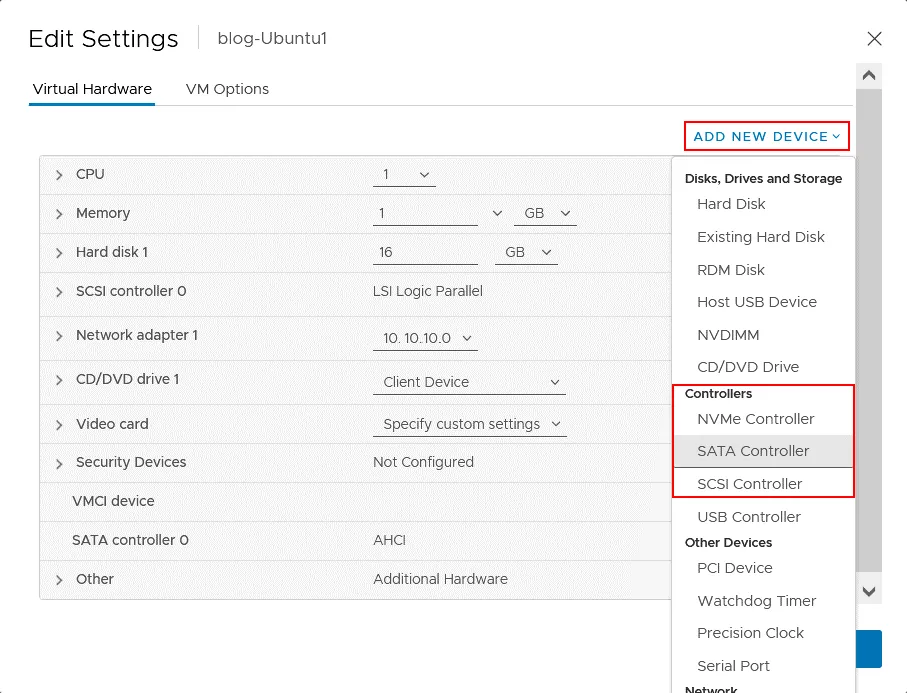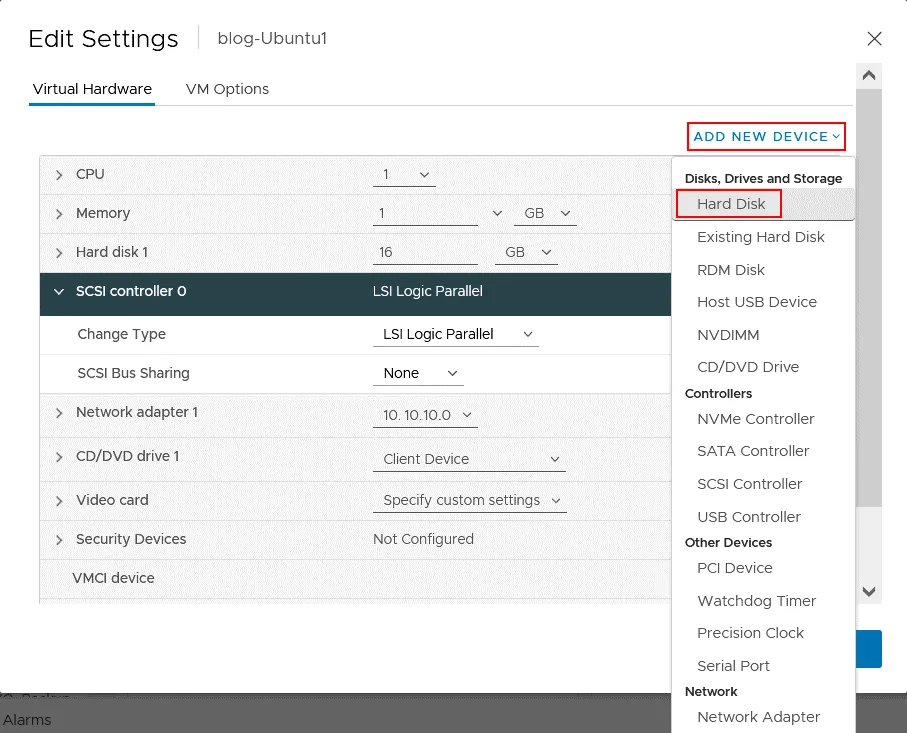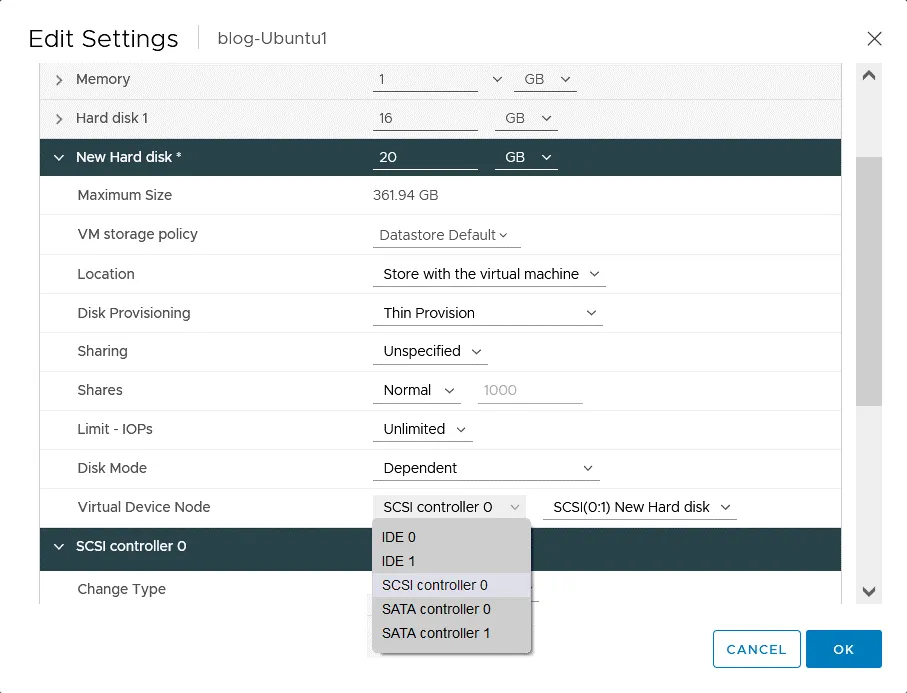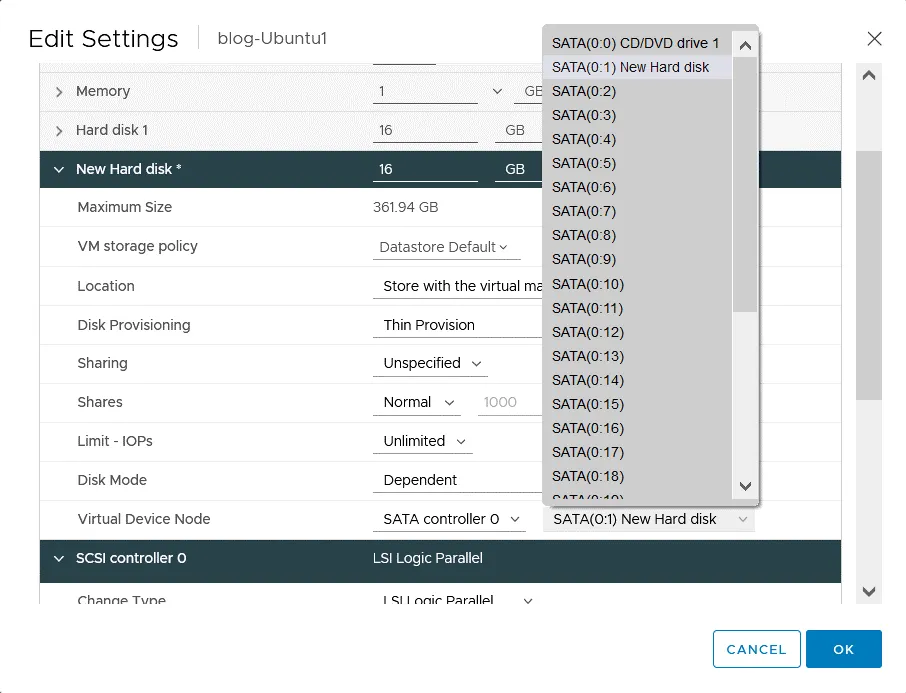Controladores de armazenamento conectam unidades de disco a um computador. Existem diferentes padrões e tipos de controladores de armazenamento, como controladores IDE, SATA e SCSI. Em máquinas virtuais, controladores de armazenamento virtuais conectam discos virtuais e físicos a essas máquinas. Existem diferentes tipos de controladores de armazenamento disponíveis para máquinas virtuais VMware para conectar discos e unidades de CD/DVD.
Cada tipo de controlador de armazenamento tem suas próprias vantagens e limitações, mas esta postagem de blog foca principalmente nos controladores SCSI. Em seguida, comparo os controladores SCSI com outros tipos de controladores de armazenamento disponíveis nas configurações de máquina virtual do VMware vSphere para descobrir qual controlador de armazenamento seria o melhor para uma determinada situação.
Informações Gerais Sobre Controladores de Armazenamento
Ao criar uma VM do VMware vSphere, pelo menos um controlador de armazenamento virtual é criado por padrão na configuração da VM. Se um disco virtual e uma unidade de CD/DVD estiverem conectados a diferentes controladores de armazenamento, então você pode ter dois controladores de armazenamento após criar a VM. Você também pode adicionar mais controladores de armazenamento para conectar unidades de disco ao criar a VM.
Ao criar uma máquina virtual em um host ESXi usando o VMware Host Client ou VMware vSphere Client, ou no VMware Workstation, o controlador de armazenamento ótimo é selecionado automaticamente para fornecer o melhor desempenho para o sistema operacional de convidado selecionado. Como veremos, isso torna a seleção do sistema operacional de convidado apropriado no assistente de criação de VM uma tarefa muito importante.
A importância de selecionar o controlador de armazenamento correto não pode ser enfatizada o suficiente. Tipos mais novos de controladores de armazenamento podem não ser suportados em sistemas operacionais mais antigos. Por esse motivo, os drivers incluídos no sistema operacional convidado escolhido devem ser levados em consideração para selecionar o melhor controlador padrão. A compatibilidade de hardware da máquina virtual (versão do hardware VMware) e o tipo de dispositivo (disco rígido virtual ou DVD-ROM) também são fatores importantes. Versões de hardware mais recentes suportam mais controladores de armazenamento.
Antes de alterar o controlador de armazenamento usado para um disco de inicialização, você deve garantir que o sistema operacional convidado (SO) suporte este tipo de controlador e que os drivers apropriados estejam instalados no SO convidado. Quando você conecta dispositivos de armazenamento a múltiplos controladores de armazenamento, o desempenho de entrada/saída pode ser aumentado em comparação com a conexão de todos os discos a um único controlador de armazenamento. Portanto, se mais de um controlador SCSI for usado para uma VM, a prática recomendada é distribuir discos virtuais entre esses controladores SCSI para obter melhor desempenho.
Outro motivo para adicionar um controlador de armazenamento é quando você excede o número máximo de dispositivos de disco suportados conectados a um controlador. Nesse caso, como um novo controlador é adicionado se torna importante. Alguns controladores podem ser adicionados à configuração de uma VM usando o recurso de adição a quente. Outros tipos de controladores de armazenamento requerem uma operação a frio, ou seja, desligando a VM primeiro.
O número padrão do primeiro controlador de armazenamento em uma VM é 0. Se você adicionar um segundo controlador de armazenamento, o número atribuído é 1, etc. Os controladores subsequentes são numerados sequencialmente. A numeração dos dispositivos de armazenamento conectados a um controlador de armazenamento começa igualmente em 0. Por exemplo, se sua VM tiver um controlador de armazenamento e um disco virtual conectado a este controlador, o disco é numerado como (0:0). Se você adicionar um segundo disco virtual ao mesmo controlador, então o número é (0:1). Se você conectar outro disco virtual ao segundo controlador de armazenamento, o número do disco é (1:1) neste caso. O nome completo e o número do nó de conexão contêm a interface do controlador e o número do controlador e disco, por exemplo, SCSI (0:0), SCSI (1:3), SATA (1:7), IDE (0:0), etc. SCSI (z:7) não pode ser atribuído nas opções do controlador porque este número é reservado para um nó de dispositivo virtual.
Controladores de Armazenamento VMware Disponíveis
Há muitos tipos de controladores de armazenamento disponíveis. Os tipos de controladores de armazenamento para VMs VMware vSphere são SCSI, IDE, AHCI SATA e NVM Express (NVMe).
Dentro dos controladores SCSI, existem quatro subtipos:
- BusLogic Paralelo
- LSI Logic Paralelo
- LSI Logic SAS
- SCSI Paravirtual VMware
A maximum of four SCSI controllers are supported per VMware virtual machine. There is a 15-device limit for devices connected to a single SCSI controller.
BusLogic Paralelo
Este controlador SCSI VMware foi um dos primeiros tipos de controlador de armazenamento emulados para VMs VMware vSphere. As versões mais antigas do Windows contêm um driver para este tipo de controlador por padrão e, por esse motivo, este controlador pode ser usado em configurações de VM para instalar versões antigas do Windows em uma VM (por exemplo, Windows 2000). O controlador SCSI BusLogic Parallel agora é considerado um controlador legado. Máquinas virtuais com discos maiores que 2 TB não são suportadas. A profundidade da fila é limitada a 1 pelo driver, e isso tem um impacto no desempenho. Se você precisar de melhor desempenho para armazenamento de VM, considere usar o controlador de armazenamento SCSI LSI Logic Parallel.
LSI Logic Parallel
LSI Logic Parallel é anteriormente conhecido como controlador SCSI LSI Logic. Este é outro controlador de armazenamento SCSI VMware que está disponível desde as primeiras versões da plataforma de virtualização VMware. O controlador SCSI LSI Logic Parallel também é emulado e é suportado por um grande número de sistemas operacionais, incluindo sistemas operacionais antigos, pois contêm um driver para este controlador de armazenamento por padrão. Uma profundidade de fila de 32 é suportada por esses drivers, o que tornou este controlador SCSI VMware uma escolha comum e seleção padrão para muitos sistemas operacionais convidados. O LSI Logic Parallel é selecionado por padrão ao criar uma VM do Windows Server 2003 porque este controlador de armazenamento suporta comandos SCSI2 e o Windows Server 2003 suporta este padrão SCSI.
LSI Logic SAS
O controlador de armazenamento paralelo da LSI Logic evoluiu para o controlador SAS da LSI Logic. A partir do Windows Server 2008, o controlador SAS da LSI Logic é selecionado por padrão ao criar uma nova VM porque o LSI Logic SAS é compatível com os comandos SCSI3 e os sistemas operacionais Windows mais recentes também suportam o padrão mais novo. O uso deste controlador SCSI VMware é preferido em muitos casos.
Compatibilidade: ESXi 4.x ou posterior.
SCSI Paravirtual VMware
Ao contrário dos controladores SCSI VMware anteriores descritos neste post, este controlador é ciente de virtualização e suporta alto rendimento. A carga da CPU é menor em comparação com os controladores de armazenamento VMware emulados. Não há equivalente de hardware real do controlador SCSI paravirtual VMware (PVSCI) e, como tal, muitos sistemas operacionais (principalmente sistemas operacionais mais antigos) não suportam este controlador por padrão. O driver deve ser instalado manualmente para fazer um SO funcionar com o controlador SCSI paravirtual VMware. Este controlador é adotado para alto desempenho de IOPS (operações de entrada/saída por segundo).
Se houver instantâneos para discos virtuais que estão conectados a um controlador SCSI paravirtual, ou se a memória estiver comprometida em um host, o desempenho pode ser inferior ao esperado ao usar este tipo de controlador de armazenamento para uma VM.
Compatibilidade: ESXi 4.x ou posterior. O Windows Server 2003 ou posterior é suportado.
NECESSITA H2
Ao alterar o controlador de armazenamento para uma VM VMware quando um sistema operacional convidado está instalado, os discos virtuais existentes podem se tornar inacessíveis se o driver necessário não estiver instalado no sistema operacional convidado. VMware Tools devem estar instalados no sistema operacional convidado, pois o VMware Tools contém o driver necessário para funcionar com o controlador SCSI paravirtual da VMware.
Ao instalar o Windows em uma VM e um disco do sistema estiver conectado ao controlador SCSI paravirtual da VMware, pode ser necessário inserir uma imagem de disquete virtual que contenha drivers e selecionar o driver para o controlador durante a instalação para que o Windows detecte o disco de instalação.
Para adicionar o controlador SCSI paravirtual da VMware à configuração de uma VM, pode ser necessário adicionar um dos controladores SCSI altamente suportados, como o controlador de lógica LSI, instalar o VMware Tools, desligar a VM, adicionar o controlador SCSI paravirtual da VMware à configuração da VM e, finalmente, anexar um disco virtual ao controlador SCSI paravirtual da VMware (ou alterar o tipo de controlador de armazenamento existente para o controlador SCSI paravirtual).
AHCI SATA
Este controlador de armazenamento é novo e está disponível desde o VMware vSphere 5.5 com Hardware Virtual 10. Você pode conectar uma grande quantidade de armazenamento (incluindo discos virtuais de alta capacidade) a uma VM VMware usando o controlador de armazenamento AHCI SATA. Controladores de armazenamento SATA podem ser usados para discos de inicialização para inicializar um sistema operacional (SO) convidado. Certifique-se de que o controlador AHCI SATA é suportado por um sistema operacional. O desempenho não é tão alto quanto com controladores PVSCI ou LSI Logic. É melhor usar outros controladores para executar aplicativos que são sensíveis ao desempenho do disco. O controlador SATA é geralmente usado por padrão para a unidade de CD/DVD de uma VM.
Compatibilidade: Compatibilidade de hardware virtual ESXi 5.5 ou posterior. Um máximo de quatro controladores SATA por VM é suportado. O número máximo de dispositivos de armazenamento que podem ser conectados a um único controlador SATA é 30 (0-29).
NVMe
Controlador NVM Express ou NVMe (Memória Não Volátil) é um controlador projetado para funcionar com armazenamento SSD. O protocolo NVMe é adotado para discos não magnéticos para fornecer o melhor desempenho e comunicação multi-fila. O protocolo NVMe é suportado no VMware vSphere e você pode adicionar o controlador de armazenamento NVMe na configuração da VM. O número máximo de filas é 65535 e a profundidade máxima de fila é 64000.
Requisitos: VMware vSphere 6.5 e versão de hardware da VM 13. O SO convidado deve ter suporte para NVMe. Um máximo de quatro controladores NVMe é suportado, e 15 discos podem ser conectados a um único controlador NVMe (0-14).
Controladores de Armazenamento IDE
Um controlador de armazenamento IDE emulado é um dos tipos mais antigos de controlador de armazenamento. É possível conectar no máximo um controlador IDE a uma máquina virtual com quatro dispositivos de armazenamento (dois canais, primário e secundário, cada um com dois dispositivos, mestre e escravo). A adição e o redimensionamento de disco em execução não são suportados. Você precisa desligar a VM para editar a configuração de disco. Os controladores IDE usam ATAPI.
O número total de discos que você pode conectar a uma VM é determinado pelo tipo de controlador, conforme exibido na tabela abaixo.
Recomendações gerais
Há recomendações gerais para selecionar um controlador de armazenamento para configurar VMs do VMware vSphere sob a perspectiva de desempenho e compatibilidade.
Se você não tiver certeza de qual controlador SCSI usar para sua VM, siga esta ordem (prioridade):
- VMware Paravirtual (PVCSI) (se compatível com o sistema operacional convidado)
- LSI Logic SAS (se compatível com o sistema operacional convidado)
- LSI Logic Parallel
- BusLogic Parallel (se nada mais funcionar)
Se quiser alterar o controlador de armazenamento para um disco de inicialização, você deve garantir que o driver do controlador de armazenamento esteja instalado no modo de inicialização. Se uma VM estiver configurada para usar BIOS, talvez você precise modificar a configuração da VM e as configurações de BIOS. Se uma VM estiver configurada para usar UEFI, as opções para alterar o controlador de armazenamento para o disco de inicialização serão mais flexíveis e não haverá nenhuma configuração adicional na maioria dos casos.
Consulte a tabela de compatibilidade para ver se o sistema operacional convidado pode inicializar após alterar a configuração do controlador de armazenamento para a VM.
Veja também a tabela com recomendações gerais sobre o uso de diferentes tipos de controladores de armazenamento para VMs e sistemas operacionais convidados.
Configuração dos Controladores de Armazenamento VMware
Agora que estamos familiarizados com os tipos de controladores de armazenamento disponíveis no VMware vSphere, vamos ver como editar as configurações do controlador de armazenamento no VMware vSphere Client. No meu exemplo, tenho uma VM com um controlador de armazenamento padrão, e o Ubuntu Linux está instalado nesta VM.
O privilégio Virtual machine.Configuration.Adicionar ou remover dispositivo é necessário para editar as configurações do controlador de armazenamento para uma VM.
Abra o VMware vSphere Client, vá para Hosts e Clusters, selecione o host necessário e selecione a máquina virtual necessária. Clique com o botão direito na VM e no menu que se abre clique em Editar Configurações. Você também pode clicar em Ações > Editar Configurações.
Alterando o tipo de controlador
Na janela Editar Configurações, vejo que minha VM usa controlador SCSI 0 e o tipo de controlador de armazenamento SCSI é LSI Logic Parallel. Abaixo, você pode encontrar controlador SATA 0, que é usado para conectar uma unidade de CD/DVD virtual à VM. Clique no controlador SCSI para expandir as opções, então na linha Alterar Tipo, clique no menu suspenso para alterar o tipo do controlador de armazenamento existente. Clique em OK para salvar as configurações. Lembre-se de que a VM e o sistema operacional convidado devem suportar o controlador selecionado. Isso é especialmente importante se um disco de inicialização estiver conectado a este controlador de armazenamento.
Adicionando um novo controlador de armazenamento
Para adicionar um novo controlador de armazenamento à configuração de uma VM, na janela Editar Configurações, clique em Adicionar Novo Dispositivo, e no menu que abrir selecione o controlador necessário (na seção de Controladores). No meu exemplo, posso selecionar Controlador NVMe, Controlador SATA ou Controlador SCSI. Vamos adicionar o controlador SATA à configuração da VM.
Nota: O controlador USB deve ser adicionado se desejar usar uma passagem USB e conectar um dispositivo USB físico (por exemplo, um disco rígido USB ou pen drive) diretamente a uma máquina virtual (um dispositivo USB deve estar conectado a uma porta USB física do host).
Controlador SATA 1 adicionado. Inicialmente, o novo controlador é nomeado como Novo Controlador SATA. Depois de clicar em OK para salvar as configurações da VM, o nome do controlador de armazenamento SATA é salvo como Controlador SATA 1.
Conectando um disco virtual ao controlador de armazenamento
Vamos adicionar um novo disco rígido virtual e conectar este disco virtual ao controlador de armazenamento SATA. Na janela Editar Configurações, clique em Adicionar Novo Dispositivo > Disco Rígido.
O novo disco rígido agora é exibido na configuração de VM, mas você precisa definir as opções de disco virtual, como tamanho do disco, provisionamento fino ou espesso, e local, e selecionar o controlador de armazenamento necessário nas opções Nó de Dispositivo Virtual. Você também pode definir as opções de compartilhamento, modo de disco e limites de IOPs, se necessário. Depois de clicar em OK para salvar as configurações, o nome Novo Disco Rígido é salvo como Disco Rígido 2.
Se você precisar conectar um disco virtual existente a outro controlador de armazenamento, siga o mesmo princípio: abra as configurações de VM, expanda as configurações de disco e edite as opções de nó de dispositivo virtual.
Se eu conectar o novo disco rígido virtual ao controlador SATA 0 ao qual a unidade de CD/DVD está conectada, posso selecionar SATA (0:1), SATA (0:2) ou outro nó (0:x), exceto SATA (0:0) porque o DVD-ROM virtual usa SATA (0:0). Se eu conectar um novo disco virtual ao novo controlador SATA 1, poderei selecionar SATA (1:0), SATA (1:1) e qualquer outro nó livre neste controlador de armazenamento.
Editando o Arquivo de Configuração VMX
Você pode editar o tipo de controlador SCSI e outros tipos de controlador de armazenamento para uma VM editando o arquivo de configuração VMX. Este método é a alternativa para editar a configuração na GUI do VMware vSphere Client e pode ser usado na interface de linha de comando. É recomendável que você use o VMware vSphere Client em geral e edite o arquivo VMX manualmente somente em casos excepcionais.
Vamos explorar o arquivo de configuração inicial VMX da nossa VM Ubuntu antes de adicionar quaisquer controladores de armazenamento adicionais e discos virtuais. Na parte de configuração exibida abaixo, apenas as linhas relacionadas à configuração de armazenamento são exibidas. O arquivo de configuração completo também contém outras configurações, mas vou pular para me concentrar apenas na configuração de armazenamento e controladores de armazenamento neste post do blog.
config.version = “8”
virtualHW.version = “17”
vmci0.present = “TRUE”
scsi0.virtualDev = “lsilogic”
scsi0.present = “TRUE”
sata0.present = “TRUE”
scsi0:0.deviceType = “scsi-hardDisk”
scsi0:0.fileName = “blog-Ubuntu1.vmdk”
sched.scsi0:0.shares = “normal”
sched.scsi0:0.throughputCap = “off”
scsi0:0.present = “TRUE”
sata0:0.deviceType = “cdrom-raw”
sata0:0.clientDevice = “TRUE”
sata0:0.fileName = “emptyBackingString”
sata0:0.present = “TRUE”
displayName = “blog-Ubuntu1”
guestOS = “ubuntu-64”
As linhas de configuração mais interessantes são:
scsi0.virtualDev = “lsilogic” é o controlador LSI Logic Parallel SCSI usado para conectar um disco rígido virtual.
scsi0:0.deviceType = “scsi-hardDisk” é o tipo de dispositivo de armazenamento conectado ao SCSI (0:0).
scsi0:0.fileName = “blog-Ubuntu1.vmdk” é o nome do arquivo de disco virtual conectado ao nó SCSI (0:0).
Depois de adicionar o segundo controlador de armazenamento SATA e o segundo disco virtual conectado ao controlador SATA, as seguintes linhas foram adicionadas ao arquivo de configuração VMX:
sata1.present = “TRUE”
sata1:0.fileName = “blog-Ubuntu1_1.vmdk”
sched.sata1:0.shares = “normal”
sched.sata1:0.throughputCap = “off”
sata1:0.present = “TRUE”
Se mudarmos o controlador SCSI Paralelo LSI Logic para o LSI Logic SAS na configuração da VM, devemos editar a linha
scsi0.virtualDev = “lsilogic”
para
scsi0.virtualDev = “lsisas1068”
Vamos analisar os parâmetros de configuração VMX relacionados aos controladores de armazenamento, incluindo controladores SCSI. Você pode precisar alterar 0, 0:0 e outros valores (x:x) para os valores apropriados de acordo com sua configuração VM.
scsi0.present = “” – define se o controlador SCSI 0 está presente (os valores possíveis são TRUE ou FALSE).
scsi0:0.deviceType = “” é usado para definir o ID SCSI. Os valores suportados são “scsi-hardDisk”, “PhysicalDrive0”, “rawDisk”, “scsi-passthru”, “scsi-nonpassThru-rdm”, “scsi-passthru”, “scsi-passthruscsi-passThru-rdm”.
scsi0:0.fileName = “diskname.vmdk” – define o nome do arquivo do disco virtual anexado ao nó do dispositivo virtual definido (SCSI(0:0) neste caso). Se um arquivo de disco virtual estiver localizado no mesmo diretório, definir “diskname.vmdk” é suficiente. Se o arquivo de disco virtual estiver localizado em outro diretório, você terá que definir o caminho completo para o arquivo VMDK.
sched.scsi0:0.throughputCap = “off” – os limites de largura de banda e throughput estão desativados. Um exemplo para definir o limite para este parâmetro é sched.scsi0:0.throughputCap = 80IOPS, 10KIOps, 4GBps, etc.
scsi0:0.present = “” – define se o dispositivo de armazenamento SCSI está presente. Pode ser VERDADEIRO ou FALSO.
scsi0.virtualDev = “” – define o tipo do controlador SCSI.
Todos os valores suportados para o scsi0.virtualDev = “” parâmetro que define o tipo do controlador SCSI:
- buslogic – BusLogic SCSI
- lsilogic – LSI Logic SCSI
- lsisas1068 – LSI Logic SAS
- pvscsi – VMware Paravirtual SCSI
Você pode usar os processos explicados neste post de blog para editar a configuração dos controladores de armazenamento para VMs em execução em VMware Workstation e VMware Player e conectar dispositivos de armazenamento aos controladores de armazenamento necessários. Você também pode praticar configurando o laboratório caseiro VMware no vSphere 6.7 e vSphere 7.
Conclusão
Os controladores de armazenamento VMware são usados para conectar dispositivos de armazenamento, como discos virtuais, a máquinas virtuais. Este post de blog analisou os tipos de controladores de armazenamento virtual, incluindo controladores SATA, IDE, NVMe e SCSI, bem como a configuração desses controladores na GUI do cliente VMware vSphere. O desempenho de um sistema de armazenamento e o funcionamento adequado de um sistema operacional convidado dependem da seleção do tipo de controlador correto. Por padrão, o controlador de armazenamento ideal é selecionado na configuração da VM, mas você sempre pode editar as configurações da VM e alterar ou adicionar outro tipo de controlador.
Não se esqueça de proteger suas VMs VMware e realizar backups no tempo. Considere o NAKIVO para backup e replicação de VM para proteger suas máquinas virtuais e outras cargas de trabalho.
Source:
https://www.nakivo.com/blog/scsi-controller-and-other-vmware-controller-types/